
このチュートリアルでは、Ubuntu 20.04 LTSにSyncthingをインストールする方法を紹介します。知らなかった方のために、Syncthingはファイルの同期に使用されるオープンソースの連続ファイル同期です。ネットワーク内の2台以上のコンピューター間。Syncthingはピアツーピアアーキテクチャを使用します。つまり、Syncthingネットワークに接続されている各デバイスは、共有フォルダー内のファイルのコピーを保持し、変更が加えられるたびに新しいコンテンツをプッシュします。
>この記事は、少なくともLinuxの基本的な知識があり、シェルの使用方法を知っていること、そして最も重要なこととして、サイトを独自のVPSでホストしていることを前提としています。インストールは非常に簡単で、ルートアカウントで実行されていますが、そうでない場合は、' sudoを追加する必要があります。 ‘ルート権限を取得するコマンドに。 Ubuntu 20.04(Focal Fossa)にKitematicDockerGUIツールを段階的にインストールする方法を紹介します。 Ubuntu 18.04、16.04、およびLinuxMintなどの他のDebianベースのディストリビューションでも同じ手順に従うことができます。
前提条件
- 次のオペレーティングシステムのいずれかを実行しているサーバー:Ubuntu 20.04、18.04、16.04、およびLinuxMintなどの他のDebianベースのディストリビューション。
- 潜在的な問題を防ぐために、OSの新規インストールを使用することをお勧めします。
非rootsudoユーザーまたはrootユーザーへのアクセス 。非rootsudoユーザーとして行動することをお勧めします ただし、ルートとして機能するときに注意しないと、システムに害を及ぼす可能性があるためです。
Ubuntu 20.04 LTSFocalFossaにSyncthingをインストールする
手順1.まず、次の apt を実行して、すべてのシステムパッケージが最新であることを確認します。 ターミナルのコマンド。
sudo apt update sudo apt upgrade sudo apt install curl apt-transport-https
ステップ2.Ubuntu20.04にSyncthingをインストールします。
SyncthingはデフォルトのUbuntuリポジトリに含まれています。次に、次のコマンドを使用して、リポジトリのGPGキーをダウンロードしてインポートします。
curl -s https://syncthing.net/release-key.txt | sudo apt-key add - echo "deb https://apt.syncthing.net/ syncthing stable" | sudo tee /etc/apt/sources.list.d/syncthing.list
完了したら、リポジトリを更新し、以下のコマンドを使用してSyncthingサービスをインストールします。
sudo apt update sudo apt install syncthing
次のコマンドを使用して、インストールされているバージョンを確認できます:
syncthing --version
ステップ3.Systemdサービスを作成します。
公式のSyncthing debパッケージには、必要な systemdが付属しています。 サービスファイル。次に、以下のコマンドを実行して、同期を有効にして起動時に自動起動します。 your-usernameを置き換えます 実際のユーザー名で:
sudo systemctl enable [email protected]
上記のコマンドは、 syncthing @ .serviceを指すシンボリックリンクを作成します ファイル。これで、次のコマンドを使用してSyncthingサービスを開始できます。
sudo systemctl start [email protected]
手順4.ファイアウォールを構成します。
Syncthingはポート22000を使用してピアと通信します。コンピューターまたはサーバーがUFWファイアウォールを有効にしている場合は、以下のコマンドでポート22000を許可する必要があります。
sudo ufw allow 22000/tcp
ステップ5.SyncthingWebインターフェイスにアクセスします。
インストールが完全に成功したら、Webブラウザーを開き、URL http:// your-ip-address:8384 。以下に示すように、SyncthingWebインターフェースにリダイレクトされます。
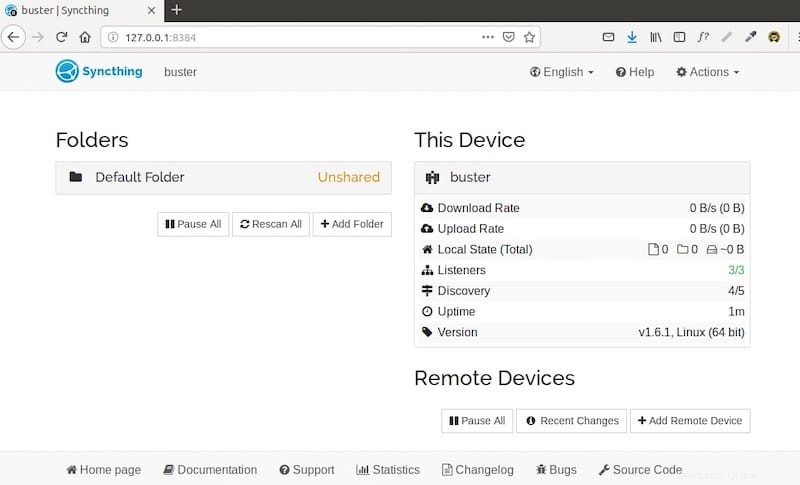
ステップ6.他のOSにSyncthingをインストールします。
Syncthingダウンロードページに移動し、Windows、macOS、BSD、Androidなどの他のオペレーティングシステムにSyncthingをインストールします。現在、iOS用の公式クライアントはありません。サードパーティのアプリMobiusSyncを使用してください。
おめでとうございます!Syncthingが正常にインストールされました。Ubuntu20.04LTS Focal FossaシステムにSyncthingをインストールするためにこのチュートリアルを使用していただき、ありがとうございます。追加のヘルプや役立つ情報については、Syncthingの公式Webサイトを確認することをお勧めします。 。